Synchronizace uživatelů ve víceklientských organizacích v Microsoftu 365
Aby uživatelé ve vašem tenantovi mohli spolupracovat s uživateli v jiných tenantech, musíte je synchronizovat s ostatními tenanty.
Existují dva způsoby, jak nastavit synchronizaci uživatelů:
- Sdílení uživatelů s jinými tenanty ve víceklientské organizaci pomocí Centra pro správu Microsoftu 365 (probírané v tomto článku)
- Konfigurace synchronizace uživatelů v Microsoft Entra ID
Obě metody používají synchronizaci mezi tenanty v ID Microsoft Entra.
Pokud chcete synchronizovat stejné uživatele se všemi ostatními tenanty ve víceklientské organizaci, doporučujeme sdílet uživatele v Centru pro správu Microsoftu 365. Tím se pro vás vytvoří potřebné konfigurace v Microsoft Entra ID.
Pokud chcete synchronizovat různé uživatele s různými tenanty nebo skupiny Entra, musíte nakonfigurovat synchronizaci mezi tenanty přímo v Microsoft Entra ID.
I když pro jednoho externího tenanta můžete vytvořit více konfigurací synchronizace mezi tenanty, doporučujeme použít jenom jednu z nich, abyste usnadnili správu.
Pokud už máte členské uživatele B2B synchronizované s tenanty, kteří jsou součástí MTO, stanou se tito uživatelé okamžitě členy MTO při vytvoření MTO.
Poznámka
Dostupnost synchronizovaných uživatelů ve službách Microsoftu 365, jako je Teams a SharePoint, může trvat až 24 hodin.
Další informace o synchronizaci mezi tenanty najdete v tématu Co je synchronizace mezi tenanty?.
Pokud máte problémy se synchronizací uživatelů, zkontrolujte protokoly zřizování v ID Microsoft Entra.
Synchronizace vlastností uživatele
Když nastavíte synchronizaci uživatelů s jiným tenantem ve víceklientských organizacích, synchronizují se následující vlastnosti uživatele:
| Vlastnost | Vlastnost |
|---|---|
| accountEnabled | physicalDeliveryOfficeName |
| alternativeSecurityIds | postalCode |
| město | preferredLanguage |
| země | zobrazitInAddressList |
| department | stát |
| displayName | streetAddress |
| employeeId | příjmení |
| givenName | telefonní číslo |
| IsSoftDeleted | userPrincipalName |
| jobTitle | UserType (člen) |
| mailNickname | manažer |
Vlastnosti, které se po konfiguraci synchronizace synchronizují, můžete změnit. Další informace najdete v tématu Konfigurace synchronizace mezi tenanty.
Prostředí karty profilu
Karta profilu je funkce, která uživatelům umožňuje zobrazit informace o jiném uživateli, jako je e-mail, telefonní číslo a umístění kanceláře. Je k dispozici ve většině aplikací Microsoft 365, jako jsou Teams, Outlook, SharePoint a Viva Engage. Uživatelé ve víceklientských organizacích můžou zobrazit informace o uživatelích v jiných tenantech, kteří jsou součástí organizace s více tenanty. To, co uživatelé uvidí, závisí na tom, jaká data se mezi tenanty synchronizují. (Všimněte si, že některé vlastnosti vyžadují, aby se zobrazila další konfigurace .)
Nový desktopový klient Teams načte některá data přímo z ostatních tenantů ve víceklientských organizacích a vytvoří tak bohatší prostředí. Když se ve víceklientských organizacích uživatel podívá na kartu profilu uživatele v jiném tenantovi v Teams, jsou jméno, kontaktní informace a informace o pracovní pozici dostupné v chatech a sdílených kanálech 1:1 bez nutnosti konfigurace synchronizace vlastností. (Tyto vlastnosti načítá přístup Microsoft Entra mezi tenanty a externí přístup k Teams.) Pokud chcete tyto vlastnosti zobrazit jinde v Teams, jako jsou kanály, skupinové chaty a chaty s účty hostů, musíte je zahrnout do synchronizace uživatelů.
Ve víceklientské organizaci je profilový obrázek vždy dostupný a načítá se z domovského tenanta uživatele.
Pokud chcete mít na kartě profilu nejkonzistence, mějte na paměti následující:
- Neměňte hodnoty vlastností, protože jsou synchronizované, jinak se uživatelům v různých tenantech zobrazí jiné hodnoty.
- Konfigurace připojení účtu LinkedIn se v jednotlivých tenantech můžou lišit.
Uživatelé synchronizovaní s vaším tenantem z jiných tenantů
Uživatelé synchronizovaní s vaším tenantem z jiných tenantů ve vaší organizaci s více tenanty se místo hostů synchronizují jako členové Microsoft Entra.
Jako členové mají lidé z jiných tenantů prostředí pro bezproblémovou spolupráci. To zahrnuje přístup k souborům, které používají uživatelé ve vaší organizaci se dají použít odkazy. (Pokud potřebujete omezit, kdo má přístup k souboru s lidmi ve vaší organizaci, zvažte použití popisků citlivosti.)
Pokud už někteří lidé z jiného tenanta mají ve vašem adresáři účty hostů, proces synchronizace ve výchozím nastavení nezmění typ uživatele na člena. Typ uživatele těchto uživatelů můžete změnit na člena tak, že aktualizujete vlastnosti uživatele v Microsoft Entra ID nebo aktualizujete mapování konfigurace synchronizace mezi tenanty v Microsoft Entra ID , aby bylo možné podporovat převod z hosta na člena ve velkém měřítku.
Nastavení počáteční synchronizace uživatelů pro organizaci s více tenanty
Důležité
Microsoft doporučuje používat role s co nejmenším počtem oprávnění. Používání účtů s nižším oprávněním pomáhá zlepšit zabezpečení vaší organizace. Globální správce je vysoce privilegovaná role, která by měla být omezená na nouzové scénáře, když nemůžete použít existující roli.
Synchronizace identit s jinými tenanty ve víceklientských organizacích:
- Přihlaste se k Centru pro správu Microsoftu 365 jako globální správce.
- Rozbalte Nastavení a vyberte Nastavení organizace.
- Na kartě Profil organizace vyberte Spolupráce s více tenanty.
- Vyberte Sdílet uživatele.
- Vyberte Vybrat uživatele, které chcete sdílet.
- Vyberte Uložit.
- Potvrďte to výběrem možnosti Ano .
Tím se vytvoří konfigurace synchronizace mezi tenanty v ID Microsoft Entra pro každého tenanta ve vaší organizaci s více tenanty. Konfigurace synchronizace se nazývají MTO_Sync_<TenantID>.
Nastavení synchronizace uživatelů s nově přidanými tenanty
Pokud do organizace s více tenanty přidáte další tenanty, musíte s těmito tenanty nastavit synchronizaci uživatelů.
Důležité
Microsoft doporučuje používat role s co nejmenším počtem oprávnění. Používání účtů s nižším oprávněním pomáhá zlepšit zabezpečení vaší organizace. Globální správce je vysoce privilegovaná role, která by měla být omezená na nouzové scénáře, když nemůžete použít existující roli.
Nastavení synchronizace uživatelů s nově přidanými tenanty:
- Přihlaste se k Centru pro správu Microsoftu 365 jako globální správce.
- Rozbalte Nastavení a vyberte Nastavení organizace.
- Na kartě Profil organizace vyberte Spolupráce s více tenanty.
- Vyberte Sdílet uživatele.
- Vyberte Sdílet obor aktuálního uživatele.
- Potvrďte to výběrem možnosti Ano .
Změna uživatelů synchronizovaných s jinými tenanty
Můžete změnit, kteří uživatelé se budou synchronizovat s jinými tenanty ve vaší organizaci s více tenanty.
Důležité
Microsoft doporučuje používat role s co nejmenším počtem oprávnění. Používání účtů s nižším oprávněním pomáhá zlepšit zabezpečení vaší organizace. Globální správce je vysoce privilegovaná role, která by měla být omezená na nouzové scénáře, když nemůžete použít existující roli.
Změna uživatelů synchronizovaných s jinými tenanty:
- Přihlaste se k Centru pro správu Microsoftu 365 jako globální správce.
- Rozbalte Nastavení a vyberte Nastavení organizace.
- Na kartě Profil organizace vyberte Spolupráce s více tenanty.
- Vyberte Sdílet uživatele.
- Vyberte Upravit sdílené uživatele.
- Aktualizujte uživatele, které chcete synchronizovat s jinými tenanty, a pak vyberte Uložit.
- Potvrďte to výběrem možnosti Ano .
Tento postup aktualizuje konfigurace synchronizace MTO_Sync_<TenantID> v ID Microsoft Entra pro každého tenanta ve vaší organizaci s více tenanty.
Nastavení sdílení kalendáře pro tenanty v MTO
Sdílení kalendáře umožňuje uživatelům v každém tenantovi organizace s více tenanty zobrazit informace o dostupnosti kalendáře o volném čase (pouze v čase).
Poznámka
Sdílení kalendáře prostřednictvím portálu pro spolupráci s více tenanty v současné době není dostupné v Microsoft 365 GCC, GCC High, DoD ani Microsoft 365 China (provozované společností 21Vianet).
Důležité
Microsoft doporučuje používat role s co nejmenším počtem oprávnění. Používání účtů s nižším oprávněním pomáhá zlepšit zabezpečení vaší organizace. Globální správce je vysoce privilegovaná role, která by měla být omezená na nouzové scénáře, když nemůžete použít existující roli.
Správa sdílení kalendáře s informacemi o volném čase pro tenanty ve vašem MTO:
- Přihlaste se k Centru pro správu Microsoftu 365 jako globální správce.
- Rozbalte Nastavení a vyberte Nastavení organizace.
- Na kartě Profil organizace vyberte Spolupráce s více tenanty.
- Vyberte Spravovat nastavení.
- V části Kalendář vyberte Upravit nastavení kalendáře.
- Výběrem tenantů povolíte sdílení kalendáře s informacemi o volném čase.
- Vyberte Uložit změny.
Funkce sdílení kalendáře pro MTO využívá vztahy organizace v Exchangi Online. Vztah organizace bude sdílet dostupnost kalendáře všech uživatelů a musí ho také nastavit ostatní tenanti ve vašem hlavním nástavci, aby se sdílely informace o volném čase.
Nastavení popisků uživatelů MTO v Teams pro tenanty ve vašem MTO
Správci skupiny MTO teď můžou pro každého tenanta nakonfigurovat volitelný popisek, který se zobrazí vedle zobrazovaného jména uživatele synchronizovaného s MTO v Teams. Díky tomu se synchronizovaní uživatelé MTO dají rozlišit v rámci interakcí MTO v Teams.

Obrázek 1: Karta lidí v Teams zobrazuje popisek uživatele MTO "US"
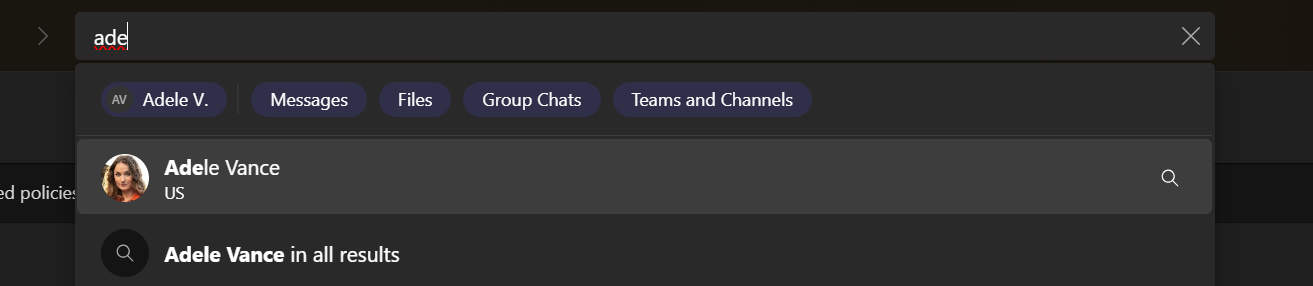
Obrázek 2: Vyhledávací prostředí Teams zobrazuje popisek uživatele MTO "US"
Popisky uživatelů MTO můžou spravovat jenom vlastníci MTO. Zpracování změn popisků může nějakou dobu trvat a budou platit jenom pro aktivní tenanty.
Důležité
Microsoft doporučuje používat role s co nejmenším počtem oprávnění. Používání účtů s nižším oprávněním pomáhá zlepšit zabezpečení vaší organizace. Globální správce je vysoce privilegovaná role, která by měla být omezená na nouzové scénáře, když nemůžete použít existující roli.
Správa popisků uživatelů MTO pro tenanty ve vašem MTO:
Přihlaste se k Centru pro správu Microsoftu 365 jako globální správce.
Rozbalte Nastavení a vyberte Nastavení organizace.
Na kartě Profil organizace vyberte Spolupráce s více tenanty.
Vyberte Spravovat nastavení.
V části Popisek tenanta vyberte Upravit.
Vyberte jednu z těchto:
Žádný popisek.
Pro všechny tenanty použijte název organizace s více tenanty.
Vlastní (každému tenantovi přiřaďte popisek, který nesmí být prázdný).
Vyberte Uložit změny.
Související témata
Tipy pro řešení potíží pro organizace s více tenanty
Známé problémy se zřizováním v Microsoft Entra ID
Plánování pro organizace s více tenanty v Microsoftu 365
Nastavení organizace s více tenanty v Microsoftu 365
Připojení k organizaci s více tenanty v Microsoftu 365 nebo odchod z ní
Vymezení rozsahu uživatelů nebo skupin, které mají být zřízeny pomocí filtrů oborů